 文案作者:叶子猪
文案作者:叶子猪电脑都有usb接口,usb接口最大的作用之一是可以U盘安装系统。要用usb装系统,首先需要一个U盘,然后把U盘制作成启动盘,接着设置电脑usb启动,后面就可以usb安装系统了。下面就来学习一下制作usb xp系统安装盘教程。
制作usb xp系统安装盘步骤阅读
1、点击启动U盘,选择U盘模式。选择好U盘后点击制作U盘启动盘。
2、选择Windows xp专业版32位后点击开始制作。
3、接着会弹出一个提示框,点击确定。
4、接着会下载U盘PE系统,需要耐心等待。
5、制作完成后会弹出提示窗口,启动U盘制作成功,点击预览可立即启动该设备。
制作usb xp系统安装盘操作步骤
01 打开云骑士装机大师,点击上面的启动U盘,选择左边的U盘模式。选择好U盘以后点击制作U盘启动盘。
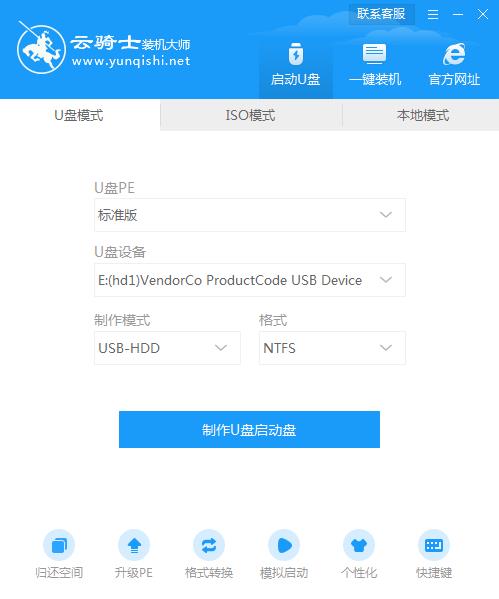
02 选择Windows xp专业版32位后点击开始制作。
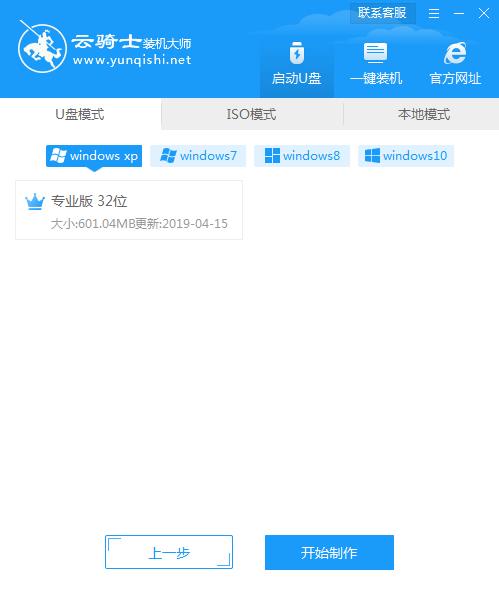
03 接着会弹出一个提示框,点击确定。

04 接着会下载U盘PE系统,需要耐心等待。

05 制作完成后会弹出提示窗口,启动U盘制作成功,点击预览可立即启动该设备。

绿叶u盘启动盘制作工具能够真正做到疾速一键制作万能启动U盘,一切操作只用鼠标点击下即可,操作简单方便,还能用制作好的u盘启动盘来快速安装系统,那么绿叶u盘怎么装xp系统?接下来以安装xp系统为例,跟大家讲讲具体的操作步骤吧。
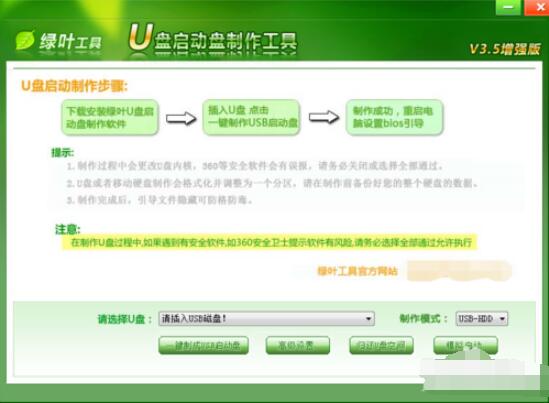
系统之家一键重装工具这款软件已经出品有一段时间,操作简单方便,对于电脑小白和计算机大神来说不是问题,下面就给大家详细介绍下系统之家一键重装xp教程。
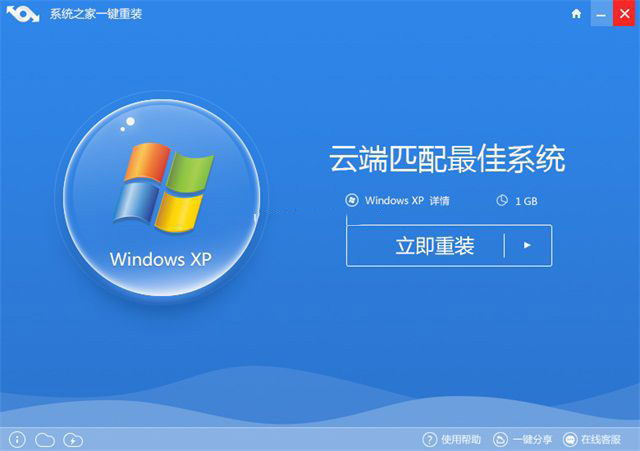
相关内容






